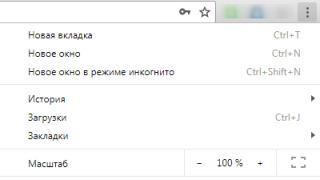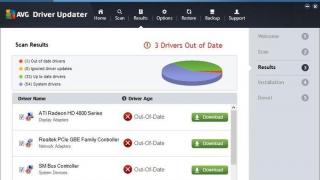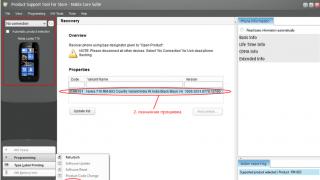Несмотря на то, что SATA-интерфейс на сегодня далеко не самый передовой вариант подключения накопителей, даже спустя годы после появления SATA SSD он остается востребованным. Производители это понимают, поэтому наравне с новейшими NVMe SSD продолжают выпускать твердотельные решения на базе SATA.
Вне зависимости от того, какой интерфейс подключения вы выберите, появление SSD-накопителя в игровом ПК ощутимо добавит производительности всей системе в целом. Операционная система начнет стартовать быстрее, у программ сократится время запуска, а игровые локации станут загружаться гораздо оперативнее.
Понятное дело, что высокоемким хранилищем для содержания тяжелых медиафайлов по-прежнему может оставаться HDD, но твердотельный накопитель просто в обязательном порядке должен стать основой ПК. Их стоимость нынче не настолько баснословная, чтобы отказывать себе в колоссальном приросте производительности.
Твердотельные накопители на сегодня имеют несколько форм-факторов: 2,5-дюймовые SATA SSD, платы расширения PCIe и компактные накопители стандарта M.2. Для игр лучше всего подойдет такой накопитель, который сочетает в себе приемлемую емкость, высокую производительность, надежность и доступную стоимость.
В отношении стоимости логичнее остановить свой выбор на SSD, подключающихся через SATA-интерфейс или недорогих устройствах, работающих по протоколу NVMe. Мы выбрали несколько решений, которые удовлетворяют этим требованиям и могут добавить мощности вашему игровому компьютеру или ноутбуку.
Лучший доступный SSD: Samsung 850 EVO 500GB

Что означает термин «лучший», когда речь идет о запоминающем устройстве? Лучшее соотношение цены и качества, отличная производительность или отличный набор функций? Идеальный SSD для игрового ПК должен обладать отличным соотношением цена/производительность/надежность, и соответствует этим требованиям.
Samsung является единственным производителем SSD, который полностью управляет производственным процессом: инженеры компании разрабатывают контроллер, программируют прошивку, производят флэш-память NAND и создают готовый продукт без привлечения сторонних разработчиков. Кроме того, Samsung дает на свой накопитель пятилетнюю гарантию.
1.
: 540 Мбайт/с
: 510 Мбайт/с
: 520 Мбайт/с
: 496 Мбайт/с
: 0,036 мс;
: 0,027 мс;
Общая оценка: 96.2
Соотношение цена/качество: 73
Samsung 850 EVO доступен в исполнениях с емкостью 120, 250, 500 Гбайт, а также 1, 2, 4 Тбайт. Несмотря на то, что это не самый доступный или быстрый SSD в каждом тесте, он зарекомендовал себя как очень надежный. Другие диски тоже могут похвастаться высокими скоростями передачи данных, но с точки зрения общей производительности, надежности и стоимости EVO превосходит многих.
Средняя розничная цена: 10 000 рублей
Лучший бюджетный NVMe SSD: Intel SSD 760p 512GB

Уже ни для кого не секрет, что производительность накопителей NVMe в три раза выше, чем у SATA SSD. Если вы подумываете об обновлении старого ПК, вам, скорее всего, придется ограничиться возможностями интерфейса SATA, но новые платформы на базе Intel и платформами AMD поддерживают работу с M.2-накопителями. Если вы обладатель нового ПК и хотите максимально повысить производительность – M.2-хранилище станет идеальным выбором.
Скоростям чтения/записи у Intel SSD 760p 512GB составляют до 3230/1625 Мбайт/с соответственно. В случае ресурсоемких нагрузок эти показатели могут немного снизиться, но даже при этом производительность будет превосходить SATA-решения. Когда дело доходит до игр, вы вряд ли почувствуете разницу между Intel SSD 760p и Samsung 850 EVO 500GB, но в остальных операциях он будет быстрее.
Если вы хотите получить максимальный уровень производительности в любых других задачах, помимо игр, и при этом оснастить свой ПК современным M.2-накопителем Intel SSD 760p 512GB станет хорошим решением, если принять во внимание соотношение цены и производительности.
Средняя розничная цена: 13 800 рублей
Лучший High-End SSD: Samsung 850 Pro 512GB

Является самым быстрым среди SATA SSD, но и цена у него приличная. Подумайте дважды, прежде чем приобретать его: возможно разумнее будет купить NVM-накопитель от Intel из нашей подборки – он стоит меньше. Но, если вы делаете апгрейд старому ПК, в котором не предусмотрена поддержка M.2-решений, при этом хотите добиться максимальной производительности, это будет диск.
В Samsung 850 PRO используются более выносливые по сравнению с 850 EVO ячейки памяти MLC. Плюс производитель дает десятилетнюю гарантию на устройство, что в два раза больше, чем в случае с предыдущим вариантом из серии EVO. К тому же это один из самых быстрых твердотельных накопителей с интерфейсом SATA с емкостью 512 Гбайт. И стоимость в 16 000 рублей вполне терпимая для класса High-End.
1.
Средняя скорость чтения (сжимаемые данные)
: 551 Мбайт/с
Средняя скорость чтения (несжимаемые данные)
: 518 Мбайт/с
Средняя скорость записи (сжимаемые данные)
: 526 Мбайт/с
Средняя скорость записи (несжимаемые данные)
: 496 Мбайт/с
Средне время доступа при чтении
: 0,036 мс;
Среднее время доступа при записи
: 0,023 мс;
Польский производитель GOODRAM один из немногих, который позиционирует свои твердотельные накопители, как игровые. Его стоимость на 3000 рублей меньше предпоследней модели (около 13 000 рублей), что сразу делает его лакомой покупкой для любого геймера. Правда, в отличии от накопителя Samsung из серии PRO, здесь предоставляется пятилетняя гарантия.
По скорости чтения и записи данных накопитель немного превосходит конкурентную модель от Samsung, так что его покупка будет даже более оправданной при выборе устройства высшего класса. Время доступа здесь тоже быстрее, а это становится дополнительным аргументом в пользу польского продукта. Да и в целом во время наших тестов Iridium Pro показал очень хорошие результаты.
Средняя розничная цена: 13 000 рублей
В наши дни все большей популярности набирают SSD диски. Они работают намного быстрее чем привычные традиционные HDD, а их надежность и цена становятся оптимальными для обычных пользователей. SSD используются для хранения данных в персональных компьютерах, ноутбуках и даже планшетах.
Но на рынке существуют различные производители и различные устройства. Начинающему пользователю может быть сложно выбрать нужное устройство. В этой статье мы собрали несколько советов касательно того какой SSD диск выбрать в 2018, а также обзор лучших устройств.
Флеш память вытесняет хрупкий и громоздкий традиционный диск везде. Намного проще использовать бесшумный SSD, который выглядит как обычная микросхема, вместо делающего 100 оборотов в секунду жесткого диска. Второй причиной для замены является большая скорость работы SSD. Данные будут прочитаны или записаны со скоростью в сотни раз большей, чем на магнитном жестком диске.
SSD накопители хранят данные в ячейках энергонезависимой флеш памяти. Можно сказать, что это оперативная память, которая сохраняет свое содержимое после перезагрузки. Благодаря высокой скорости компьютер будет реагировать на клики намного быстрее.
Как покупать SSD?
Что касается цены, то сейчас SSD диски стали намного доступнее. Но при выборе нужно обращать внимание не только на цену, но и на скорость и надежность. Для производства SSD используются три технологии флеш памяти: SLC, MLC и TLC. Диски SLT более дорогие, но самые надежные, в одну ячейку памяти записывается один бит информации, технология MLC позволяет записывать уже два бита, это дешевле, но работает не так долго.
Следующая технология, TLC еще дешевле и позволяет записывать три бита информации в одну ячейку, но имеет еще меньший срок службы и еще меньшую производительность. Идеальным решением будет MLC. Нужно найти компромисс между ценой, надежностью и скоростью.
Также существует несколько вариантов подключения SSD дисков. Флеш память имеет очень высокую скорость работы, и все чаще узким местом становится не скорость работы с памятью, а скорость интерфейса подключения. Сейчас популярность набирают диски типа M.2 PCIe, они дают максимальную скорость, но стоят все еще очень дорого, поэтому для большинства пользователей лучшим решением будет подключение SSD через SATA III интерфейс, который способен выдавать скорость до 6 Гбит/с (или 750 Мбайт/сек).
В этой статье мы рассмотрим лучшие SSD диски 2018 типа SATA, поскольку PCIe будут еще очень дорогими для большинства пользователей. Если вы пользователь ноутбука, то вам также необходимо будет обратить внимание на размеры твердотельного накопителя. Все рассмотренные SSD имеют форм фактор 2,5 дюйма и размер 69,9x100,1x7мм. А теперь перейдем к списку лучшие SSD накопители 2018.
Лучшие SSD диски 2018
1. Samsung 850 Evo
Это SSD накопитель распространяется объемом 120, 250, 500 Гб. Это не новое решение на рынке, но он может конкурировать со многими бюджетными накопителями. Версию на 500 Гб можно найти по цене $150.
Здесь используется самая дешевая технология хранения данных - TLC, три бита на ячейку. Но в дополнение к ней применяется оригинальная технология Samsung-V, которая обеспечивает большую надежность и скорость. Носитель отлично показывает себя в тестах и обходит многих конкурентов.
2. Toshiba Q300 480GB

Новый SSD Toshiba Q300 дешевле, чем другие конкуренты, но обеспечивает отличную скорость работы с данными. Здесь тоже используется собственная технология Toshiba, которая объединяет TLC ячейки для хранения и SLC кэш для повышения производительности.
Вы можете выбрать объем 120, 240, 480 и 960 Гб. Вы можете найти версию 480 Гб за $100. Другие накопители, предлагающие такую же скорость стоят немного дороже. Производитель дает три года гарантии нормальной работы. Скорость чтения/записи в тестах: 563.9 Мб/сек.
3. Samsung 960 Pro

Samsung 960 Pro M.2 дает максимальную производительность, но стоит достаточно дорого. Для его подключения вам понадобиться современная материнская плата с поддержкой PCIe. Вы можете приобрести SAMSUNG 960 PRO 512 Гб в версии M2 за $329 и $149 за SATA версию.
Для хранения данных используется технология Samsung"s V-NAND вместе с технологией упаковки ячеек MLC что обеспечивает высокую надежность и производительность. В тестах этот носитель способен выдавать до 1984.1 MB/сек.
4. Samsung 960 Evo

Это диск форм фактора M2 обеспечивает очень высокую скорость чтения и записи, даже высшую чем у версии Pro и он более доступный, чем его аналог. Для хранения информации используется та же технология, Samsung-V-NAND и ячейки MLC.
Из дополнительных возможностей здесь поддерживается шифрование AES 256 и TCG-Opal 2.0. Вы можете приобрести Samsung 960 Evo 1 Гб за $400. Скорость чтения/записи достигает 2457.4 Мб/сек. Это лучший ssd 2018.
5. SanDisk Extreme Pro 480 GB

Это один из самых надежных SSD. SanDisk Extreme Pro поставляется с гарантией работы на 10 лет и дает отличную производительность.
Память устройства разделена на две части, одна из них это высокопроизводительный динамический кэш на основе ячеек типа SLC и постоянное хранилище типа MLC. Это обеспечивает максимальную скорость. Доступны диски трех объемов: 120, 240 и 960 Гб, все в традиционном форм-факторе SATA. Цена SanDisk Extreme Pro 480 GB составляет около $200, а скорость работы 525 Мб/сек.
6. Kingston KC400 SSDNow
 Это отличный SSD позволяющий получить максимальную скорость. Он доступен в вариантах на 128, 256, 512 Гб и 1 Тб. Вы можете найти SSD размером 512 Гб за $153.
Это отличный SSD позволяющий получить максимальную скорость. Он доступен в вариантах на 128, 256, 512 Гб и 1 Тб. Вы можете найти SSD размером 512 Гб за $153.
Здесь используется контроллер Phison 3110 с защитой от ошибок чтения/записи, а также дополнительные технологии для продления срока службы. Диск способен выдавать скорость чтения/записи до 557 Мб/сек.
7. WD Blue SSD 1TB

Очень быстрый, но дорогой SSD. Доступны варианты емкости 250, 500 Гб и 1 Тб. Диск размером 1 Тб стоит $320. Также можно выбрать форм-фактор SATA III или M2.
Для хранения данных используется тип ячеек TLC с записью трех бит в одну ячейку. Но кроме TLC здесь применяется высокоскоростной кэш SLC ячеек. Такое сочетание дает высокую надежность и скорость. Скорость чтения/записи для диска колеблется в рамках 508.3 Мбит/сек.
8. PNY CS2211 240GB

PNY CS2211 - это более доступный SSD для тех, кто хочет заменить старый жесткий диск. Устройство объемом 240 Гб можно приобрести за $69. Производитель дает гарантию работы на протяжении четырех лет.
Для хранения данных используется технология MLC, позволяющая записывать два бита в одну ячейку. Это идеальное решение для дисков SSD. Скорость чтения/записи этого диска 526.7 Мб/сек.
9. OCZ ARC 100 240 GB

SSD диск от компании OCZ доступен в объемах 100, 120, 240 и 480 Гб. Вы можете приобрести версию 240 Гб за $80. Изначально компания делала очень плохие SSD диски, но потом она была приобретена Thoshiba и все стало намного лучше. На носитель дается гарантия трех лет работы.
Здесь используется контроллер Indilinx Barefoot 3, который имеет 512 Мб DDR3 памяти для быстрого кэша и дает отличную скорость работы. Устройство может выдавать скорость чтения 489 МБ/с и записи до 447 Мбайт/с.
10. Kingston HyperX Savage 480 GB

SSD диски от Kingston способны давать отличную производительность при относительно доступной цене. Здесь используется контроллер Savage, в котором применен четырехъядерный процессор с восемью каналами передачи данных. Техпроцесс изготовления одной ячейки памяти составляет 19 нм. Скорость чтения составляет 358 МБ/с, а скорость записи 370 МБ/c.
Выводы
В этой статье мы рассмотрели лучшие ssd диски 2018. Здесь есть и более дешевые, бюджетные варианты, так и дорогие, но высокопроизводительные. Теперь вы знаете какой ssd лучше выбрать 2018 и если вы собирались обновить свое оборудование, то теперь знаете что делать.
Твердотельные накопители можно с полным правом назвать одним из самых полезных новшеств компьютерного рынка - достаточно купить SSD, чтобы даже старый компьютер начал работать очень резво и отзывчиво.
Однако выбрать SSD в 2018 году не так-то просто - рынок насыщен моделями самых разных типов и характеристик. Такое обилие вариантов объясняется тем, что производить SSD очень просто, ведь это, по сути, те же флешки, только сделанные чуть иначе.
Последние технологии в сфере твердотельных дисков
SSD расшифровывается как solid-state drive или твердотельный накопитель. Это небольшая плоская коробочка, внутри которой находится электронная плата с микросхемами. Никаких механических, движущихся частей, как в жёстких дисках, здесь нет.
У нас была , что такое SSD и зачем он нужен (и нужен ли).
Данные хранятся в микросхемах flash-памяти - это те же микросхемы, что используются в USB-флешках. Но в SSD эти микросхемы объединены в массив, где чтение и запись данных ведётся параллельно сразу на все микросхемы. Это даёт высокую итоговую скорость работы.
Распределением данных по микросхемам занимается контроллер - важная часть SSD, от которой зависят такие показатели, как скорость и надёжность. Контроллеры выпускают несколько компаний, среди которых Phison, Samsung, JMicron, Marvell, Toshiba и другие. Нельзя назвать однозначно хорошего и однозначно плохого производителя контроллеров, здесь надо смотреть на конкретную модель.
Другой важный показатель - тип флеш-памяти и её производитель. Хотя моделей SSD огромное количество, во всех них используется флеш-память всего от нескольких производителей: Micron/Intel, Hynix, Samsung, Toshiba, SanDisk. На текущий момент (2018) есть следующие типы памяти:
- SLC - в каждой ячейке памяти хранится всего 1 бит, что даёт максимальную скорость и надёжность - одну ячейку можно перезаписывать до 100 тысяч раз без риска потерять данные, однако это делает SLC самым дорогим типом флеш-памяти, и потому она используется только в серверных решениях и в качестве небольшого кэша для массовых SSD;
- MLC - “золотая середина”, где в каждой ячейке хранятся 2 бита данных, такая память работает в 2-3 раза медленнее, чем SLC, а надёжность её в 33 раза меньше (всего 3 тысячи перезаписей ячейки), однако накопители с MLC-памятью значительно дешевле и объёмнее;
- TLC - самое бюджетное решение, набирающее популярность - здесь каждая ячейка хранит аж 3 бита данных, из-за чего память работает в ~1,5 раза медленнее, а долговечность в 3 раза меньше, чем MLC (1000 циклов перезаписи каждой ячейки и накопитель можно выкидывать), но, как можно догадаться - малая цена и большой объём перекрывают все недостатки;
- 3D XPoint - уникальная разработка Intel и Micron, используемая в накопителях Intel Optane, и которая вообще не относится к привычной флеш-памяти - сохранение данных здесь происходит с помощью изменения фазового состояния определённых веществ под действием электрического тока, это даёт огромную надёжность и скорость на случайных операциях.
Есть ли сейчас смысл в переходе на твердотельный накопитель?
Если просмотреть конфигурации новых компьютеров и ноутбуков среднего и высшего ценового диапазона, то практически в 100% случаев там будет установлен SSD. Можно сказать, что мало-мальски производительный компьютер в настоящее время немыслим без твердотельного накопителя. На это есть ряд объективных причин.
Во-первых, это скоростные показатели. Самые дешёвые SSD выдают до 550 Мб/сек последовательного чтения и записи, что почти в 2,5 раза больше, чем у самых быстрых жёстких дисков. Но по-настоящему сильная сторона SSD - случайные, фрагментарные операции, когда надо прочитать или записать множество файлов, которые лежат в разных папках. Жёсткому диску приходится для этого двигать головку, из-за чего, например, медленно загружается система или тяжёлая игра. У SSD никаких головок нет, поэтому на случайных операциях они, в среднем, в тысячу раз быстрее , чем HDD, если смотреть на число IOPS, и в десятки раз быстрее , если смотреть на результирующую скорость в Мб/сек.
Вот, например, результаты тестов по случайному чтению пятилетнего HDD Seagate Barracuda 7200.12:

И пятилетнего же SSD Intel 320:

Как видно, SSD тратит почти в 160 раз меньше времени на случайный поиск, чему причиной как раз отсутствие механических частей. И это SSD 2012 года выпуска, а современные образцы намного производительнее. Тогда как HDD за это же время не стали сильно быстрее в этом плане.
Во-вторых, это отсутствие шума и (с некоторыми оговорками) нагрева. Внутри жёсткого диска постоянно крутятся блины, на которых и хранятся данные, а также перемещается головка, издавая характерное потрескивание или похрустывание. SSD же полностью электронное устройство, а потому не издаёт абсолютно никаких звуков. То же касается и нагрева в общем случае - твердотельники потребляют энергии и греются меньше, чем жёсткие диски. Исключение - топовые NVMe SSD, которые вставляются в слоты PCI Express.
В-третьих, SSD, очень устойчивы к механическим нагрузкам типа встрясок, ударов и падений, в отличие от жёстких дисков. Поэтому твердотельники так ценят любители надёжных ноутбуков - HDD там всегда был самым слабым звеном, быстро выходящим из строя из-за постоянных вибраций, стуков и изменений положения. С появлением SSD ноутбуки стали по-настоящему мобильными устройствами.
В-четвёртых, это предсказуемость ресурса. У SSD есть такой штатный показатель, как ресурс или степень износа флеш-памяти, который можно посмотреть в любой момент. При условии хорошего контроллера это даёт довольно точный срок выхода накопителя из строя. Например, вот что SMART пишет о том же пятилетнем SSD:

Это означает, что ресурс накопителя составляет 92%, т.е. флеш-память изношена на 8%. В случае же с жёстким диском никаких таких показателей нет и быть не может из-за его механического устройства. HDD может с почти одинаковой вероятностью выйти из строя через неделю, полгода или 5 лет.
Насчёт ресурса SSD бытует миф, что жёсткие диски намного надёжнее твердотельников - якобы малое число перезаписей ячеек памяти приводит к тому, что SSD ломаются чуть ли не каждые несколько месяцев. Конечно, это не так. Даже TLC-память, несмотря на вроде бы ужасно низкое число перезаписей, более чем надёжна в домашних условиях, и может прослужить до 10 лет.
Один популярный портал , результаты которого красноречиво говорят, что надёжность большинства твердотельников в разы превосходит заявленный производителем ресурс. Словом, переживать за долговечность твердотельного накопителя ни к чему. Но для этого нужно выбрать более-менее качественный SSD, потому что здесь можно получить накопитель со слабым контроллером, который быстро сломается.
Критерии, по которым будем выбирать лидеров 2018 года
Ценовой диапазон здесь столь же широк, как и разнообразие моделей - купить SSD можно как за 2.000 рублей, так и за 500.000 рублей. Главные отличие между ними - ёмкость и скорость работы. К сожалению, SSD до сих пор намного дороже жёстких дисков в пересчёте на единицу объёма. Поэтому приходится искать компромисс - как правило, в компьютер покупается SSD объёмом 120-250 Гб для системы и программ, и HDD размером в 2-4 Тб для всего остального.
В целом, сейчас нет смысла покупать твердотельники объёмом меньше 120 Гб - самые дешёвые SSD размером в 32-64 Гб всего на 600-800 рублей дешевле, чем бюджетные 120-гигабайтники, а разница в производительности и надёжности при этом очень ощутимая. Ведь SSD устроены так, что чем больше объём, тем они быстрее и долговечнее. Но стоит заметить, что зависимость эта нелинейная - где-то в районе 500 Гб прирост скорости и надёжности становится очень пологим. То есть, разница между показателями моделей в 120 Гб и 500 Гб намного сильнее, чем между моделями в 500 Гб и 2 Тб.
Бюджетные модели SSD
К бюджетным твердотельникам можно отнести модели стоимостью до 3.500-4.000 рублей с TLC-памятью “хитового” объёма 120-128 Гб, которые подключаются к обычному SATA-порту, как и жёсткие диски. Такого размера вполне хватает для операционной системы, комплекта приложений, и даже на несколько не слишком больших игр. Рабочие файлы, музыку, фильмы, конечно, придётся держать на более объёмных накопителях - тех же HDD.

Уже в этом классе накопителей можно рассчитывать на 350-550 Мб/сек последовательного чтения и записи, это практически потолок для шины SATA. Бюджетность же проявляется в случайных и смешанных нагрузках - как правило, такие модели в них очень неторопливы по сравнению с более дорогими образцами. Хотя, конечно, даже это намного лучше, чем самые быстрые жёсткие диски.


Такие SSD полезно ставить на старые или дешёвые компьютеры, в которых обычно стоит жёсткий диск. Это даёт серьёзный прирост скорости и отзывчивости, благодаря чему даже слабым или устаревшим “железом” можно вполне комфортно пользоваться ещё несколько лет. А вот на современные, мощные конфигурации лучше купить более дорогие SSD, чтобы они гармонировали с остальными комплектующими.
Хорошие представители класса (жирным выделены особенно надёжные модели):
- GOODRAM CX300
- Kingston A400
- Kingston SSDNow UV400
- Smartbuy Ignition PLUS
- Smartbuy Revival 2
- Smartbuy Splash 2
- Transcend SSD370
- Western Digital Green
SSD среднего сегмента
Это диапазон цен от 4.000 до 8.500 рублей, куда входят накопители объёмом до 480 Гб, использующие как TLC, так и MLC-память. Но что самое интересное - здесь уже появляются твердотельники NVMe, которые вставляются в слот M.2, и выдают 2-3 Гб/сек последовательного чтения и 1-2 Гб/сек записи. То есть, за вполне приемлемые деньги можно добиться высочайшей производительности в дисковых операциях, что годится для мощных десктопов и рабочих станций.

К таким NVMe SSD относятся:
- A-DATA XPG SX7000
- Apacer Z280
- OCZ RD400
- Patriot Scorch
- Plextor M9PeGN
- SmartBuy M7
- Transcend MTE850
- Western Digital Black
Обратная сторона такой ценовой доступности - нестабильная скорость при смешанных и случайных нагрузках, а также относительно малый ресурс. Впрочем, для нескольких лет обычных десктопных нагрузок эти твердотельные накопители вполне годятся.
Что же касается привычных SATA-устройств, то здесь уже можно рассчитывать на стабильно высокие скорости (до 580 Мб/сек) и большую долговечность. Отдельного внимания заслуживают твердотельники на памяти 3D TLC - такие, как Samsung EVO.
SSD среднего сегмента отлично подходят как для офисных компьютеров, так и для игровых машин и высокопроизводительных рабочих станций. Если выбрать вместительную 480-гигабайтную модель, то надобность в отдельном HDD может полностью отпасть - такого объёма более чем достаточно для рабочего декстопа или ноутбука.
- ADATA Ultimate SU900
- GOODRAM Iridium Pro
- Intel 545s
- Kingston HyperX Savage
- OCZ TR200
- Samsung 850/860 EVO
- Samsung 850 PRO
- Western Digital Blue
Топовые SSD
По цене до 21.000-22.000 рублей можно купить SATA SSD объёмом до 1 Тб, или же 500-512 Гб в исполнении NVMe, обеспечивающие скорости в несколько Гб/сек и высокую надёжность хранения данных. То есть, здесь можно выбирать - сравнимую с HDD ёмкость и стандартные 550 Мб/сек, или же в 2 раза меньший размер в совокупности с выдающейся производительностью. При этом твердотельники NVMe могут использовать как разъёмы M.2, так и слоты PCI Express, подобно видеокартам.

Понятно, что SATA-накопители объёмом 960 Гб или 1 Тб уже могут полностью заменить традиционный жёсткий диск, при этом обеспечивая в десятки или даже сотни раз более высокую производительность. Однако пропускной способности SATA бывает недостаточно для обработки очень тяжёлого контента. При работе с фото или видео высокой чёткости полезным будет приобрести накопитель NVMe. Тем более, что за такую цену доступны профессиональные решения вроде Samsung PRO, с соответствующими свойствами.
Хорошие представители класса (жирным выделены особенно надёжные модели), в дополнение к моделям из предыдущего параграфа:
- Intel 600p
- Kingston HyperX Predator
- Kingston KC400
- Plextor M9Pe
- Samsung 860/960 PRO
Премиум-сегмент
Сюда относятся все твердотельные накопители с ценой выше 22.000 рублей. Это SSD профессионального и корпоративного назначения, объём которых стартует с отметки в 960 Гб/1 Тб, и вплоть до десятков терабайт. Многие из них исполнены в виде платы, которая вставляется в разъём PCI Express x4 или x8, и имеет массивный радиатор охлаждения. Это не просто украшение, которое должно внушать покупателю серьёзность устройства. Такие SSD со скоростью чтения до 6 Гб/сек (модели Hitachi/HGST) сильно греются, и даже могут достигать троттлинга от перегрева.

Конечно, в этом сегменте есть и вполне традиционные SATA-накопители большого объёма и приемлемой стоимости, и твердотельники для M.2 с достаточно высокими скоростями. Но хотелось бы заострить внимание на кое-чём совершенно особом: накопителях Intel Optane с инновационной памятью 3D XPoint.
Как уже упоминалось в начале статьи, 3D XPoint это совсем другой тип памяти, использующий фазовые переходы вещества, и не имеющий никакого отношения к привычным SLC/MLC/TLC. Твердотельник на её основе, Intel Optane 900P, тоже выполнен в виде платы PCI Express. На первый взгляд, его характеристики ничем не отличаются от других накопителей NVMe - те же 2-2,5 Гб/сек чтения и записи. Мощь 3D XPoint проявляется в 2 факторах: колоссальном ресурсе - 5-8 пета байт записи (5-8 тысяч Тб), и , по сравнению с любыми другими SSD.
 Intel Optane можно с полным правом назвать SSD будущего или же по-настоящему полноценными SSD, которые избавлены от последних остатков типичной проблемы жёстких дисков - сильных просадок производительности на случайных и смешанных операциях.
Intel Optane можно с полным правом назвать SSD будущего или же по-настоящему полноценными SSD, которые избавлены от последних остатков типичной проблемы жёстких дисков - сильных просадок производительности на случайных и смешанных операциях.
Хорошие представители класса (жирным выделены особенно надёжные модели), в дополнение к моделям из предыдущего параграфа:
- Corsair Neutron
- Intel Optane 900P
- Intel серий Pxxxx и Sxxxx
- Micron xxxx Pro
- Seagate Nytro
- Transcend JetDrive
Выбор SSD: итоговые тезисы
- Даже бюджетные твердотельники достаточно быстры и надёжны для домашнего использования.
- Относительно недорого можно взять NVMe-модели и получить несколько Гб/сек скорости.
- Для работы с тяжёлым контентом имеет смысл купить NVMe SSD профессионального уровня.
- Если нужен практически вечный накопитель с огромной производительностью, то - Intel Optane.
- За 25-40 тысяч рублей можно взять SSD в несколько Тб объёмом и полностью забыть про жёсткие диски.
Ещё на сайте:
Лучшие SSD конца 2018 – начала 2019 года обновлено: Март 19, 2019 автором: alex ferman
Для тех, кто не любит читать большие тексты, можно сразу перейти к выводам – на начало 2017 года SSD-накопитель Samsung 850 Evo объемом 256 или 512 гигабайт все еще является лучшим выбором для большинства людей. Он быстрый, надежный, обладает длительной гарантией и поставляется с фирменным программным обеспечением, облегчающим переход с обычного диска на SSD.
Обновление от сентября 2018 г .: в этом году Samsung выпустил обновление всех своих SSD Evo 860 и 860 Pro , переведя их производство на новую память (64-слойная TLC 3D V-NAND) и новый контроллер. Однако с точки зрения обычного пользователя, характеристики SSD практически не изменились, местами даже став чуть-чуть хуже. Тем не менее, цена у новых SSD остается такой же, ну а старые модели просто распродаются до того момента, пока не закончатся. Поэтому можно смело покупать что старую, что новую модель. Однако важно иметь в виду, что в новой 860 серии больше нет SSD на 120 гигабайт. Поэтому, если вам нужен именно такой SSD, стоит поторопиться с покупкой. Потому как производить такие SSD пересталию
А теперь об этом всем более подробно.
Почему вы должны мне верить?
Как я упоминал в описании сайта, я пишу про технику последние десять лет, а то и больше. Еще больше времени я с этой техникой вожусь. Это значит, что практически каждый день я пробую что-то новое, что-то настраиваю, перенастраиваю, меняю и так далее в том же духе. Данный текст является обобщение моего (и не только моего, но и коллег) опыта. Поэтому да, вы можете мне верить.
Кому нужен SSD?
Если вашему компьютеру или ноутбуку от 3 до 5 лет (более ранние модели могут содержать разъемы SATA-II, в этом случае покупку стоит обдумать отдельно, смотри соответствующий раздел ниже), и ваша система работает на базе обычного жесткого диска, то имеет смысл подумать о покупке SSD. Курс доллара сейчас довольно высокий, поэтому у вас должны быть веские причины для его покупки.
Что дает SSD? Как правило, у него три основных преимущества: практически мгновенная загрузка операционной системы (менее 10 секунд), быстрая загрузка файлов и программ и меньшее энергопотребление (последнее актуально для ноутбуков и позволяет им дольше работать от аккумулятора).
Таким образом, если работа вашего компьютера уперлась в производительность именно дисковой системы, покупка SSD более чем оправдана. С ним система будет просто «летать» и заметно дольше жить от батарейки.
На картинке выше приведен пример как раз такого случая. В данном ноутбуке «бутылочным горлышком» являются два элемента — мощность встроенной видеокарты (тут уже ничего не сделаешь) и производительность жесткого диска. С процессором и памятью полный порядок. После установки SSD система станет заметно шустрее.
Кому SSD не нужен?
Если у вас относительно старый компьютер (более 5 лет), или используете старый SSD, который не очень быстр или у него маленький объем памяти, то для вас нет особого смысла покупать новым SSD. На эти деньги лучше добавить памяти или обновить процессор. Ну или отложить на апгрейд. Да, система станет грузиться быстрее и файлы станут открываться значительно лучше. Но открытие простого браузер будет снова превращать компьютер в тыкву.
Обновление от 27 июля 2016: в комментариях регулярно возникает спор касательно того, можно ли использовать SSD под закачку торрентов. Поскольку мнения разнятся, давайте послушаем самих производителей. В недавнем посте на сайте Geektimes (железном проекте, отколовшемся от легендарного Хабрахабра) производитель SSD Kingston прямо пишет :
А вот качать торренты, если есть из чего выбирать, лучше всё-таки на жёсткий диск. Потому что есть внедорожники для удовольствия, а есть - для путешествия в грязи. Вот HDD скорее относится ко второй категории.
Т.е. все просто, если SSD — единственный диск в системе, то качайте. Выбора у вас все равно нет. Тем более, что это действительно магическое зрелище — наблюдать как скорость скачивания не упирается в возможности жесткого диска, и достигает огромных значений. А вот если у вас все-таки есть в системе жесткий диск, то торренты лучше записывать туда. Потому как ресурс SSD не резиновый, и регулярная закачка-удаление-закачка его все-таки уменьшает.
Какой объем SSD-диска выбрать?
Для настольных компьютеров минимальный комфортный объем – 256 Гб. Меньше нет смысла брать по двум причинам:
- Как правило, модели на 128 Гб работают на ощутимо меньших скоростях записи и чтения.
- Для того, чтобы SSD-диск работал долго и надежно, на нем должно оставаться минимум 30% свободного места. Это связано с тем, что контроллер диска должен равномерно распределять нагрузку между ячейками памяти для ее равномерного износа.
Таким образом, 256 Гб – минимальный объем SSD-диска для настольного компьютера. Для хранения файлов, к которым не требуется ежедневного доступа, можно использовать традиционный жесткий диск (смотри ).
С ноутбуком все немного сложнее. Поскольку множество ноутбуков не позволяет поставить одновременно и SSD-диск и жесткий диск, то весь объем информации придется хранить на SSD. Поэтому 512 ГБ – оптимальное решение, которое подойдет большинству пользователей. Увы, цена такого диска получается внушительной, но зато вы получаете быстрый доступ ко всем файлам и заметную экономию работы аккумулятора. Кстати, если ваш ноутбук зачем-то имеет DVD-ROM, его можно демонтировать (это делается очень просто) и поставить вместо него отсек для жесткого диска. В этом случае на место штатного диска можно поставить SSD, а вместо DVD подключить старый диск. Таким образом вы и систему ускорите и место нарастите.
Есть ли смысл в покупке SSD-диск на SATA-2?
Судя по комментариям, этот момент стоит обговорить отдельно. Итак, если ваша материнская плата поддерживает SATA3, то пропускная способность интерфейса составляет 6 Gb/s, SATA2 — всего 3 Gb/s. Т.е. казалось бы — разница в два раза. Однако, как мы говорили в разделе про флешки, важна не линейная скорость, а скорость считывания разбросанных файлов. Потому как при загрузке система собирает ОС по отдельным файлам, размазанных по накопителю как попало.
Для того, чтобы ответить на вопрос, нужен ли в установке современного SSD-диска в систему с SATA2, обратимся к основательной статье с ресурса THG.RU. Авторы последовательно подключали накопитель Samsung 840 PRO, к слову, отличный SSD предыдущего поколения, к портам SATA2 и 3. Чтобы было с чем сравнивать, третьим в тесте участвовал очень быстрый жестки диск WD VelociRaptor. Если посмотреть на график скорости линейной записи и чтения, то преимущество SATA 3 более чем заметно.
Обратите внимание — в этом случае HDD практически не отстает от SSD, подключенным по SATA-2. Однако, как мы понимаем, скорость линейной записи и чтения не так важна. В реальной ситуации нас больше интересует скорость произвольного (случайного сектора). Посмотрим, как ведут себя диски при размере случайного сектора в 512 Kb.
Как видите, разница так же в два раза, при этом жесткий диск начинает сильно отставать. Если сделать размер сектора в 4Kb, то разница между SATA практически исчезнет, а вот HDD вообще станет очень медленным. К чему это приводит? К тому, что, скажем, загрузка вашей операционной системы с HDD будет длиться заметно дольше, чем с SSD. Причем, разница в подключении не будет играть роли. Windows загрузятся практически одинаково быстро.
Какой же можно сделать вывод? Все очень просто — если использовать SSD исключительно как загрузочный и системный, разницы между SATA-2 и SATA-3 особо не будет. Оба интерфейса позволяют грузится достаточно быстро. И покупка SSD даже в таком случае оправданна.
И вот тут заключается самое интересное: если у вас старый компьютер только с SATA-2, то вам вряд ли нужен современный высокоскоростной SSD. Проблема у вас не в нем. Да, система будет грузится заметно быстрее. Но сама производительность… Скажем так, за эти деньги проще купить дополнительную память и проапгрейдить материнскую плату и процессор. Разница будет заметной даже на старом HDD. А вот если вы достигли бутылочного горлышка именно по производительности жесткого диска, и нет желания тратить деньги на значительный апгрейд, тогда да, можно присмотреться к покупке. Но, повторюсь, лучше задуматься об апгрейде компьютера, а потом зайти сюда и выбрать современный SSD, который на 100% раскроет потенциал вашей системы.
Какой SSD лучше выбрать?
В настоящий момент лучшим выбором будет покупка SSD-диска Samsung 850 EVO нужного вам объема (или аналогичный Samsung 860 EVO). На старте продаж он стоил довольно дорого, но сейчас цены в долларах немного опустились и цена стала более-менее приемлемой.
Почему именно 850 или 860 EVO? Дело в том, что большинство современных SSD-дисков пользовательского уровня имеют схожие характеристики. Поверьте мне, если вы не специалист по SSD, то в большинстве случаев вы не заметите разницы в скорости работы между разными моделями. Между работой жесткого диска и SSD заметите, причем существенную. А вот между разными моделями SSD – нет.
Тогда что же выходит на первый план, если не скорость? Это цена, надёжность, возможность пережить большое количество циклов записи, качество контроллера, качество прошивки и фирменное программное обеспечение, облегчающее жизнь пользователю.
В этом отношении у Samsung 850 EVO в настоящий момент практически нет конкурентов.
- Он стоит относительно недорого (на момент публикации в среднем 8 тысяч за объем в 256 ГБ и 12 тысяч за 500Гб);
- он быстрый (в среднем 516 Mb/s на чтение и 426 Mb/s на запись);
- он надежный (Samsung сам является производителем и памяти и контролера);
- он может прокачать через себя до 150 Tb данных (это очень большой объем данных для большинства пользователей);
- у него гарантия 5 лет.
Кроме того, если вы используете Windows, то в комплекте идет фирменное программное обеспечение, позволяющее, во-первых, удобно мигрировать с винчестера на SSD, во-вторых, и это самое приятное, использовать до 4 ГБ оперативной памяти в качестве кеша для диска. Это позволяет сделать работу с диском еще быстрее.
Еще одним плюсом к покупке может стать наличие аппаратного шифрования данных. Большинству пользователей это совсем не нужно, но для кого-то может быть критично.
А если нет заметной разницы по скорости, то есть ли что-то подешевле?
Если цена Samsung 850 EVO кажется вам чересчур дорогой, то на второе место я бы поставил Crucial BX100.
Он стоит на 2 тысячи рублей дешевле. Он тоже быстр, он тоже надежен.
На самом деле за чуть меньшую цены вы получаете чуть меньшую гарантию – всего три года, меньший объем данных который можно прокачать через диск (72 TB вместо 150 у Samsung, хотя и этого значения хватит за глаза). Кроме того, у него нет в комплекте такого же программного обеспечения как у 850 EVO. Но никто не мешает вам воспользоваться сторонними программами, которых довольно много. Просто придется немного повозиться с настройкой.
Таким образом, если вас это не пугает, Crucial BX100 станет отличной альтернативой 850 EVO. Более того, Crucial BX100 потребляет меньше энергии и ноутбук с ним проживет хоть чуть-чуть, но дольше (где-то минут на 10).
SSD-диск формата M.2
Несмотря на то, что слоты M.2 появляются все в большем количестве ноутбуков, материнских пласт, и а) могут быть быстрее обычного SSD, б) позволяют использовать одновременно и SSD для Windows и HDD для хранения файлов, советовать тут что-то очень сложно. Дело в том, что на данный момент существует две разновидности стандарта M.2. Это M.2 SATA и M.2 PCI. Каждый из них делится еще на несколько подстандартов в зависимости от физических размеров, а M.2 PCI помимо этого делится еще и на несколько подстандартов в зависимости от количество подведенных PCI-линий.
Т.е. нельзя просто пройти в магазин и купить там M.2-диск. Сначала надо изучить документацию своего ноутбука или материнской платы, понять, какой из стандартов вам подходит, и только потом покупать что-то конкретное. Поэтому, повторюсь, советовать тут что-то конкретное очень сложно. Если вы все-таки твердо намерены купить именно SSD формата M.2, я советую зайти вот на эту , нашего сайта, где мы постарались собрать максимально полную информацию по совместимости различных дисков различному железу. И уже исходя из полученных данных подбирать конкретную модель.
Если у вас M.2 SATA размеров 2280, то можно не мудрствовать и взять тот же Samsung 850 EVO в формате M.2. Во всех остальных случаях придется хорошенько поискать.
SSD для профессионалов
Если ваша работа связана с обработкой большого количества фотографий в сыром формате RAW, или вы постоянно редактируете большие объемы видео, работаете с 3D-графикой, фанат ежедневных тяжеловесных торрентов или запускаете одновременно несколько виртуальных машин, то вам не подойдет обычный SSD. В этом случае я бы обратил внимание на версию Samsung 850 Pro.
Почему он лучше. Во-первых, он быстрее. Это на самом деле заметно при работе с большими файлами в режиме случайного чтения. При обычной работе разница незаметна, но в случае профессионального применения, разницу можно ощутить. Во-вторых, у него гарантия 10 лет. В-третьих, он изначально рассчитан на такой жесткий режим работы и обладает соответствующей надежностью. По сути, у него нет конкурентов в своем классе. Цена, к сожалению, тоже выше на 30%: 256 гигабайт стоят 10-11 тысяч рублей, 500 Гб — около 16 тысяч.
Кому еще нравятся SSD Samsung Evo?
Как видите, Samsung 850 EVO является лучшим выбором по соотношению цена/производительность. Несколько цитат от авторов обзора:
- Samsung 850 PRO . Это – самый производительный и самый технологически современный SATA SSD, в основе которого лежит уникальная трёхмерная MLC V-NAND. Помимо выдающегося быстродействия, данная модель выделяется и высокой надёжностью, что подкрепляется 10-летней гарантией. Кроме того, Samsung 850 PRO может похвастать целой кучей разных приятных мелочей, например, поддержкой управляемого из ОС шифрования и превосходной инструментальной утилитой.
- Samsung 850 EVO . Младший брат непобедимого 850 PRO тоже выделяется на фоне конкурентов. Да, он основывается на TLC V-NAND и поэтому выдаёт более низкое быстродействие при операциях записи, но это не мешает ему оставаться одним из лучших SSD по средневзвешенной производительности и занимать лидирующие позиции в средней ценовой категории. Кроме того, 850 EVO наследует от 850 PRO весь фирменный набор дополнительных преимуществ: поддержку шифрования, качественное ПО и прочее.